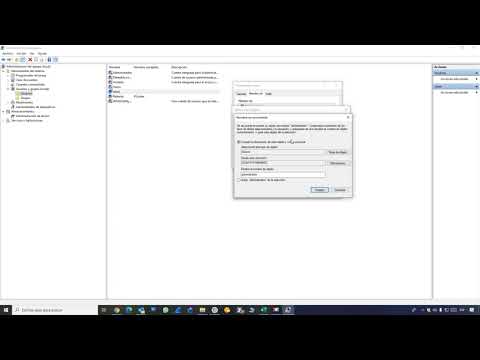
La configuración de un usuario administrador en Windows 10 es una tarea fundamental para cualquier persona que quiera tener el control total de su equipo. Este usuario tiene la capacidad de realizar cambios en el sistema, instalar programas y configurar permisos para otros usuarios. En esta guía, se presentarán los pasos necesarios para configurar un usuario administrador en Windows 10 de manera sencilla y rápida. Sigue los pasos que se presentan a continuación para comenzar a configurar tu usuario administrador en Windows 10.
Guía práctica: Cómo otorgar permisos de administrador a un usuario en tu sistema
Si deseas otorgar permisos de administrador a un usuario en tu sistema operativo Windows 10, es importante que sigas una serie de pasos para evitar errores o problemas en la configuración. Para ayudarte en este proceso, hemos preparado esta guía que te permitirá realizar el proceso de forma sencilla y rápida.
Paso 1: Accede a la configuración de usuario
El primer paso que debes realizar es acceder a la configuración de usuario en tu sistema operativo. Para ello, debes hacer clic en el botón «Inicio» de Windows 10 y seleccionar la opción «Configuración».
Paso 2: Selecciona la opción «Cuentas»
Una vez que estés en la pantalla de configuración, debes buscar la opción «Cuentas» y seleccionarla. Esta opción te permitirá administrar los usuarios y grupos de tu sistema operativo.
Paso 3: Selecciona el usuario al que deseas otorgar permisos de administrador
En esta pantalla, podrás ver una lista de todos los usuarios que están configurados en tu sistema operativo. Debes seleccionar el usuario al que deseas otorgar permisos de administrador y hacer clic en su nombre.
Paso 4: Haz clic en «Cambiar tipo de cuenta»
Una vez que hayas seleccionado el usuario, debes buscar la opción «Cambiar tipo de cuenta» y hacer clic en ella. Esta opción te permitirá cambiar el tipo de cuenta de usuario en tu sistema operativo.
Paso 5: Selecciona «Administrador»
En esta pantalla, podrás seleccionar el tipo de cuenta que deseas otorgar al usuario. Debes seleccionar la opción «Administrador» y hacer clic en «Aceptar».
Paso 6: Reinicia tu sistema operativo
Una vez que hayas realizado los pasos anteriores, debes reiniciar tu sistema operativo para que los cambios surtan efecto. Durante el proceso de reinicio, el sistema operativo actualizará las configuraciones y otorgará los permisos de administrador al usuario seleccionado.
Siguiendo esta guía práctica, podrás realizar el proceso de forma correcta y sin errores.
Consejos efectivos para obtener todos los permisos de administrador en Windows 10
Si eres un usuario de Windows 10 y necesitas tener acceso completo a todas las configuraciones y herramientas del sistema operativo, es necesario que obtengas todos los permisos de administrador. Para lograrlo, hemos elaborado una guía con consejos efectivos que te ayudarán a configurar un usuario administrador en Windows 10.
1. Crear una cuenta de administrador
Lo primero que debes hacer es crear una cuenta de administrador. Para ello, debes acceder a la configuración de usuarios y agregar una nueva cuenta con permisos de administrador. Una vez creada, asegúrate de iniciar sesión con esta cuenta cada vez que necesites realizar tareas de administración.
2. Habilitar la cuenta de administrador oculta
Windows 10 cuenta con una cuenta de administrador oculta que puede ser habilitada para obtener permisos completos. Para hacerlo, abre la línea de comandos con permisos de administrador y escribe el siguiente comando: net user administrador /active:yes. De esta forma, podrás iniciar sesión con la cuenta de administrador oculta y tener acceso completo a todas las configuraciones.
3. Desactivar el control de cuentas de usuario (UAC)
El control de cuentas de usuario (UAC) es una herramienta de seguridad que puede limitar tus permisos de administrador en Windows 10. Si deseas obtener todos los permisos, es necesario desactivar esta herramienta. Para hacerlo, accede al Panel de Control, busca UAC y desliza la barra de control al nivel más bajo.
4. Configurar las políticas de seguridad local
Las políticas de seguridad local son un conjunto de reglas que regulan el acceso a las configuraciones del sistema operativo. Para obtener todos los permisos de administrador, debes configurar estas políticas para permitir el acceso completo a todas las configuraciones y herramientas. Para hacerlo, accede a la herramienta de «Directiva de seguridad local» y realiza los cambios necesarios.
5. Utilizar herramientas de terceros
Existen diversas herramientas de terceros que pueden ayudarte a obtener todos los permisos de administrador en Windows 10. Estas herramientas pueden ser útiles para usuarios avanzados que necesitan realizar tareas más complejas. Sin embargo, debes tener cuidado al utilizar estas herramientas, ya que pueden ser peligrosas si no se utilizan adecuadamente.
Descubre cómo identificar si un usuario es administrador en Windows 10
Si eres un usuario de Windows 10, es importante que sepas cómo identificar si un usuario es administrador o no. Un usuario administrador tiene acceso a todas las funciones y configuraciones en el sistema operativo, mientras que un usuario estándar tiene limitaciones en cuanto a lo que puede hacer en el equipo.
Para verificar si un usuario es administrador, sigue estos pasos:
- Abre la Configuración de Windows 10.
- Haz clic en «Cuentas».
- Selecciona «Familia y otros usuarios».
- En la sección «Otras personas», encontrarás una lista de usuarios.
- Si un usuario es administrador, aparecerá la palabra «Administrador» debajo de su nombre de usuario.
Es importante tener en cuenta que solo un usuario administrador puede agregar o eliminar usuarios en Windows 10. Si necesitas agregar un nuevo usuario o cambiar los permisos de un usuario existente, debes asegurarte de tener acceso a una cuenta de administrador.
Si has creado un usuario estándar y necesitas convertirlo en administrador, sigue estos pasos:
- Abre la Configuración de Windows 10.
- Haz clic en «Cuentas».
- Selecciona «Familia y otros usuarios».
- En la sección «Otras personas», selecciona el usuario que deseas convertir en administrador.
- Haz clic en «Cambiar tipo de cuenta».
- Selecciona «Administrador» y haz clic en «OK».
Al seguir estos pasos, podrás identificar si un usuario es administrador en Windows 10 y convertir un usuario estándar en administrador si es necesario. Recuerda que es importante tener una cuenta de administrador para tener acceso completo a todas las funciones y configuraciones en el sistema operativo.
Todo lo que necesitas saber sobre la cuenta de administrador: ¿Cómo funciona y para qué sirve?
Si eres usuario de Windows 10, es probable que hayas escuchado hablar sobre la cuenta de administrador. Pero, ¿sabes realmente qué es y para qué sirve? En este artículo te explicaremos todo lo que necesitas saber sobre esta cuenta y cómo configurarla en tu ordenador.
¿Qué es la cuenta de administrador?
La cuenta de administrador es una cuenta de usuario especial en Windows 10 que tiene acceso completo a todos los recursos y configuraciones del sistema. Esto significa que un usuario con una cuenta de administrador puede instalar y desinstalar programas, modificar configuraciones de seguridad, crear y eliminar cuentas de usuario, entre otras tareas que un usuario normal no puede realizar.
¿Cómo funciona la cuenta de administrador?
La cuenta de administrador funciona como una especie de «superusuario» en Windows 10. Cuando se crea una cuenta de administrador, se otorgan ciertos privilegios que permiten a ese usuario tener control total sobre el sistema. Es importante tener en cuenta que, debido a que esta cuenta tiene acceso a todas las funciones del sistema, es recomendable utilizarla con precaución y solo cuando sea necesario.
¿Para qué sirve la cuenta de administrador?
La cuenta de administrador tiene varios usos importantes en Windows 10. Uno de los más comunes es la instalación y desinstalación de programas. Muchas veces, para instalar un programa en el sistema, es necesario que el usuario tenga permisos de administrador. Además, la cuenta de administrador también es útil para realizar tareas de mantenimiento y solucionar problemas del sistema.
Configuración de una cuenta de administrador en Windows 10
Para configurar una cuenta de administrador en Windows 10, sigue los siguientes pasos:
- Dirígete a la configuración de Windows 10 haciendo clic en el botón «Inicio» y seleccionando «Configuración».
- Selecciona «Cuentas» y luego «Familia y otras personas».
- Selecciona «Agregar otra persona a este PC».
- Ingresa la dirección de correo electrónico del usuario que deseas agregar y selecciona «Siguiente». Si el usuario no tiene una dirección de correo electrónico, selecciona «No tengo la información de inicio de sesión de esta persona».
- Selecciona «Agregar una cuenta de usuario sin conexión» y sigue las instrucciones para crear la cuenta de usuario.
- Una vez que se haya creado la cuenta de usuario, selecciona la cuenta y haz clic en «Cambiar tipo de cuenta».
- Selecciona «Administrador» y haz clic en «Aceptar».
Una vez que hayas realizado estos pasos, la cuenta de usuario se habrá convertido en una cuenta de administrador. Recuerda que es importante utilizar esta cuenta con precaución y solo cuando sea necesario.
En definitiva, tener un usuario administrador en Windows 10 es fundamental para poder llevar a cabo tareas de configuración y administración del sistema operativo de manera eficiente y segura. La guía que hemos presentado aquí es una herramienta muy útil para todos aquellos que deseen crear y configurar un usuario administrador en su equipo. Con estos pasos, podrás tener un control completo sobre tu ordenador y asegurarte de que todo funciona correctamente. ¡No dudes en seguir esta guía y disfrutar de todas las ventajas que te ofrece Windows 10!
